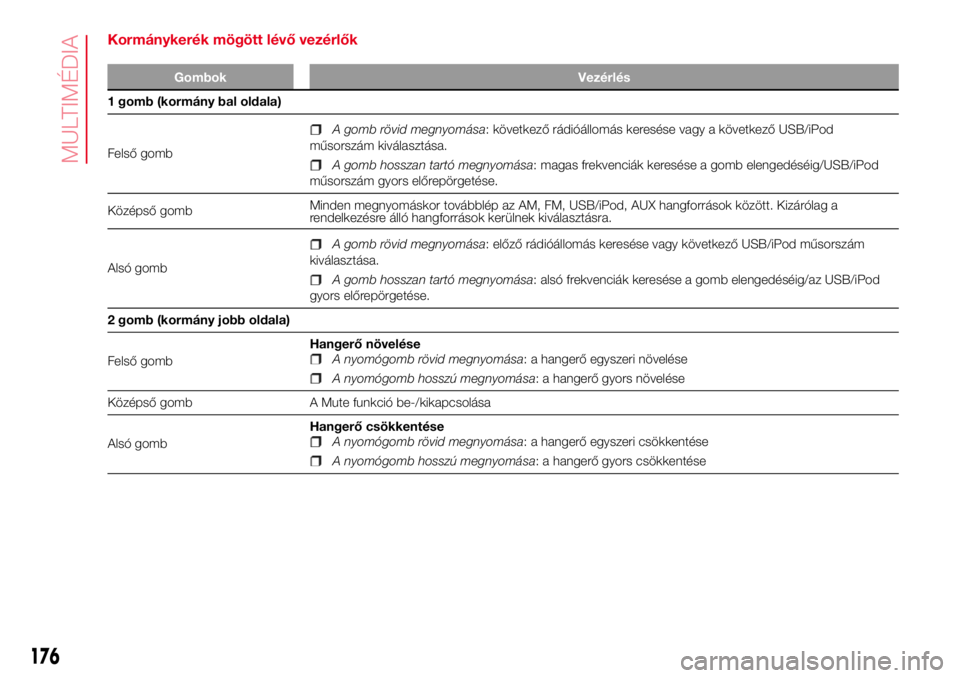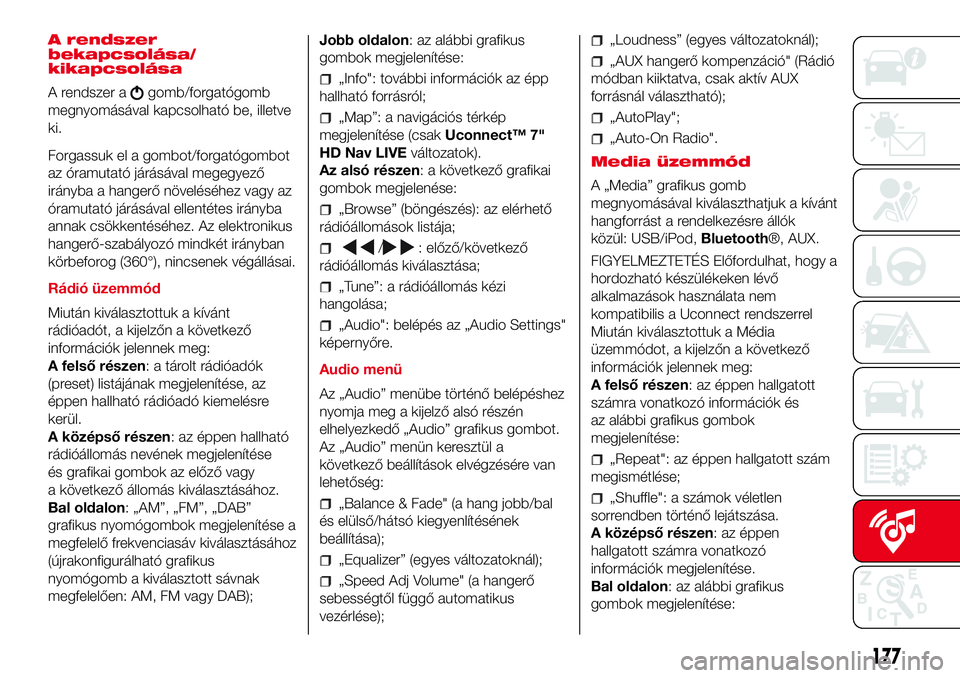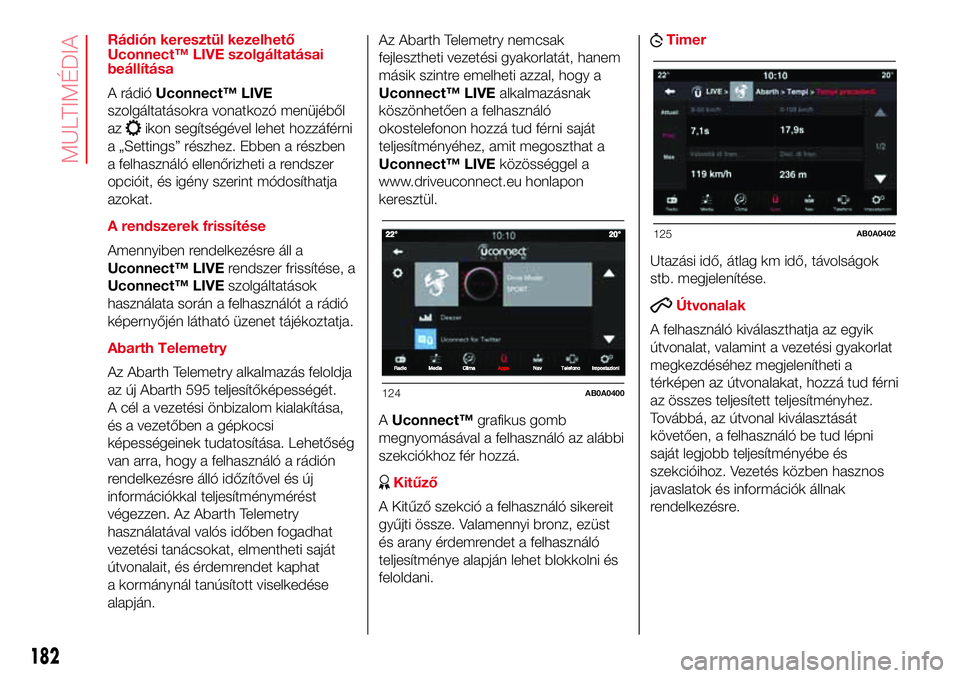Page 177 of 200
Kormányon található vezérlések összefoglaló táblázata
Gombok Vezérlés
A bejövő telefonhívás fogadása
A második bejövő hívás fogadása és az aktív hívás várakoztatása
Az utolsó 10 hívás megjelenítése a műszerfalon
A hangfelismerés bekapcsolása
A hangüzenet megszakítása oly módon, hogy új hangutasítás kiadása kezdődjön meg
A hangfelismerési mód megszakítása
A bejövő telefonhívás visszautasítása
A folyamatban lévő telefonbeszélgetés befejezése
Kilépés az utolsó hívások műszerfalon történő megjelenítéséből (csak aktív híváslistázás esetén)
Rövid nyomás (telefon üzemmód): következő/előző hívás vagy SMS kijelölése (csak aktív híváslistázás
esetén)
Műsorszám váltás MÉDIA módban
Állomás váltás RÁDIÓ módban
175
Page 178 of 200
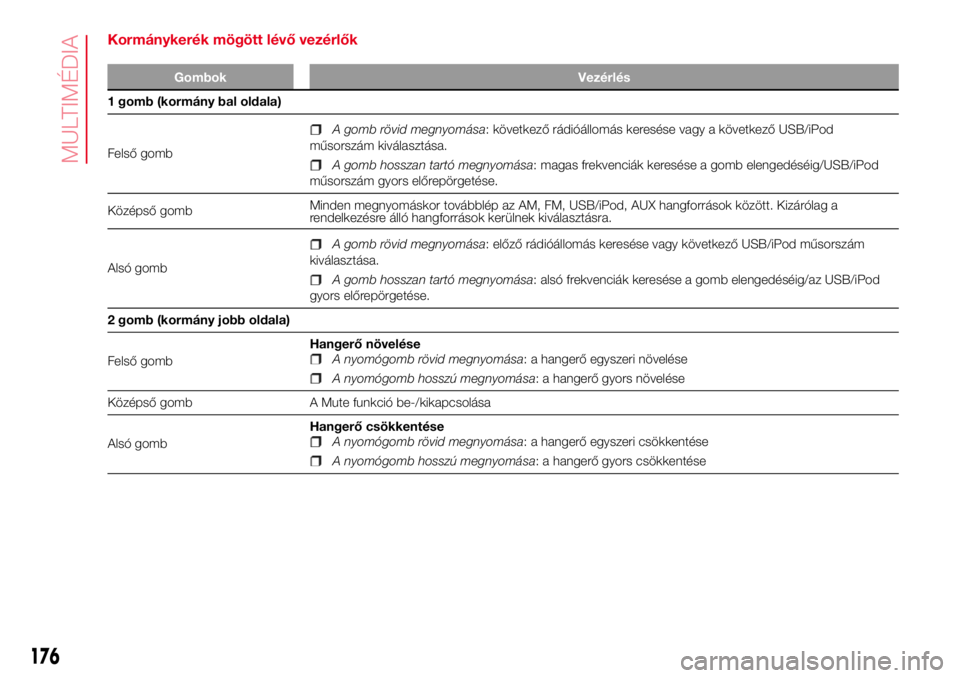
Kormánykerék mögött lévő vezérlők
Gombok Vezérlés
1 gomb (kormány bal oldala)
Felső gomb
A gomb rövid megnyomása: következő rádióállomás keresése vagy a következő USB/iPod
műsorszám kiválasztása.
A gomb hosszan tartó megnyomása: magas frekvenciák keresése a gomb elengedéséig/USB/iPod
műsorszám gyors előrepörgetése.
Középső gombMinden megnyomáskor továbblép az AM, FM, USB/iPod, AUX hangforrások között. Kizárólag a
rendelkezésre álló hangforrások kerülnek kiválasztásra.
Alsó gomb
A gomb rövid megnyomása: előző rádióállomás keresése vagy következő USB/iPod műsorszám
kiválasztása.
A gomb hosszan tartó megnyomása: alsó frekvenciák keresése a gomb elengedéséig/az USB/iPod
gyors előrepörgetése.
2 gomb (kormány jobb oldala)
Felső gombHangerő növelése
A nyomógomb rövid megnyomása: a hangerő egyszeri növelése
A nyomógomb hosszú megnyomása: a hangerő gyors növelése
Középső gomb A Mute funkció be-/kikapcsolása
Alsó gombHangerő csökkentése
A nyomógomb rövid megnyomása: a hangerő egyszeri csökkentése
A nyomógomb hosszú megnyomása: a hangerő gyors csökkentése
176
MULTIMÉDIA
Page 179 of 200
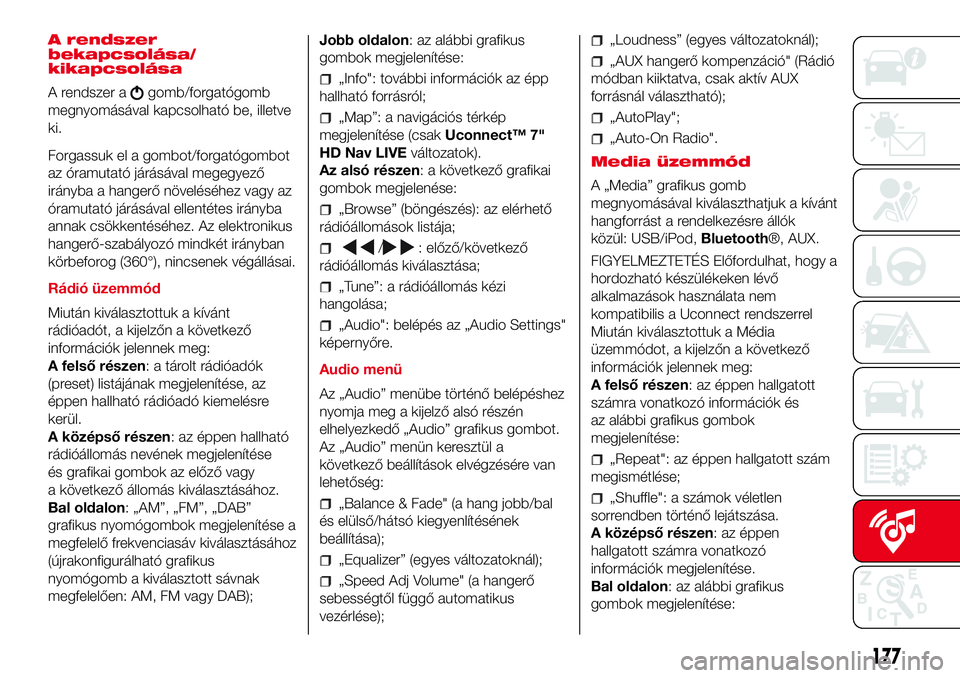
A rendszer
bekapcsolása/
kikapcsolása
A rendszer a
gomb/forgatógomb
megnyomásával kapcsolható be, illetve
ki.
Forgassuk el a gombot/forgatógombot
az óramutató járásával megegyező
irányba a hangerő növeléséhez vagy az
óramutató járásával ellentétes irányba
annak csökkentéséhez. Az elektronikus
hangerő-szabályozó mindkét irányban
körbeforog (360°), nincsenek végállásai.
Rádió üzemmód
Miután kiválasztottuk a kívánt
rádióadót, a kijelzőn a következő
információk jelennek meg:
A felső részen: a tárolt rádióadók
(preset) listájának megjelenítése, az
éppen hallható rádióadó kiemelésre
kerül.
A középső részen: az éppen hallható
rádióállomás nevének megjelenítése
és grafikai gombok az előző vagy
a következő állomás kiválasztásához.
Bal oldalon: „AM”, „FM”, „DAB”
grafikus nyomógombok megjelenítése a
megfelelő frekvenciasáv kiválasztásához
(újrakonfigurálható grafikus
nyomógomb a kiválasztott sávnak
megfelelően: AM, FM vagy DAB);Jobb oldalon: az alábbi grafikus
gombok megjelenítése:„Info": további információk az épp
hallható forrásról;
„Map”: a navigációs térkép
megjelenítése (csakUconnect™ 7"
HD Nav LIVEváltozatok).
Az alsó részen: a következő grafikai
gombok megjelenése:
„Browse” (böngészés): az elérhető
rádióállomások listája;
/: előző/következő
rádióállomás kiválasztása;
„Tune”: a rádióállomás kézi
hangolása;
„Audio": belépés az „Audio Settings"
képernyőre.
Audio menü
Az „Audio” menübe történő belépéshez
nyomja meg a kijelző alsó részén
elhelyezkedő „Audio” grafikus gombot.
Az „Audio” menün keresztül a
következő beállítások elvégzésére van
lehetőség:
„Balance & Fade" (a hang jobb/bal
és elülső/hátsó kiegyenlítésének
beállítása);
„Equalizer” (egyes változatoknál);
„Speed Adj Volume" (a hangerő
sebességtől függő automatikus
vezérlése);
„Loudness” (egyes változatoknál);
„AUX hangerő kompenzáció" (Rádió
módban kiiktatva, csak aktív AUX
forrásnál választható);
„AutoPlay";
„Auto-On Radio".
Media üzemmód
A „Media” grafikus gomb
megnyomásával kiválaszthatjuk a kívánt
hangforrást a rendelkezésre állók
közül: USB/iPod,Bluetooth®, AUX.
FIGYELMEZTETÉS Előfordulhat, hogy a
hordozható készülékeken lévő
alkalmazások használata nem
kompatibilis a Uconnect rendszerrel
Miután kiválasztottuk a Média
üzemmódot, a kijelzőn a következő
információk jelennek meg:
A felső részen: az éppen hallgatott
számra vonatkozó információk és
az alábbi grafikus gombok
megjelenítése:
„Repeat": az éppen hallgatott szám
megismétlése;
„Shuffle": a számok véletlen
sorrendben történő lejátszása.
A középső részen: az éppen
hallgatott számra vonatkozó
információk megjelenítése.
Bal oldalon: az alábbi grafikus
gombok megjelenítése:
177
Page 180 of 200

Kiválasztott adathordozó vagy
audioforrás;
„Select Source": a használni kívánt
audioforrás kiválasztása.
Jobb oldalon: az alábbi grafikus
gombok megjelenítése:
„Info": további információk az éppen
hallgatott műsorszámról;
„Tracks": a rendelkezésre álló
felvételek listája.
„Map”: a navigációs térkép
megjelenítése (csak Uconnect 7” HD
Nav LIVE változatok).
Az alsó részen: az éppen hallgatott
műsorszámra vonatkozó információk és
az alábbi grafikus gombok
megjelenítése:
Aktív adathordozó vagy audioforrás;
/: előző/következő
műsorszám kiválasztása;
: az éppen lejátszott szám
szüneteltetése;
„Audio": belépés az „Audio Settings"
képernyőre.
Műsorszám kiválasztása
(böngészés)
Ez a funkció lehetővé teszi az aktív
eszközön található számok közötti
böngészést és választást.A választási lehetőségek a
csatlakoztatott készüléktől függnek.
Például egy USB pendrive/iPod esetén
a SCROLL TUNE gomb/forgatógomb
segítségével lapozhatjuk az
adathordozón található számokra
vonatkozó rögzített információktól
függően a szerzők listáját, a
zenetípusokat és az albumokat is.
Valamennyi listában az ”ABC” grafikus
gombbal lehet a listában szereplő
megfelelő betűhöz ugrani.
MEGJEGYZÉS Ez a gomb egyes
Apple®készülékeknél nem működik.
MEGJEGYZÉS A SCROLL TUNE gomb
semmilyen AUX eszközre vonatkozó
műveletet nem tesz lehetővé.
Műsorszám keresése (Keresés)
Ezzel a funkcióval a műsorszámok
listájában dinamikus keresést végezhet.
Bluetooth® TÁMOGATÁS
A mód aktiválása egy zeneszámokat
tartalmazóBluetooth® készülék rend-
szerhez történő regisztrálásával
történik.Bluetooth® RENDSZERŰ
AUDIOKÉSZÜLÉK
REGISZTRÁLÁSA
EgyBluetooth® audiokészülék regisz-
trálásához az alábbiak szerint járjunk el:
a készüléken aktiváljuk aBlu-
etooth® funkciót;
nyomjuk le a kijelzőn a „Media”
grafikus nyomógombot;
nyomjuk le az „Select Source”
grafikus nyomógombot;
válasszuk ki aBluetooth® Média
támogatást;
nyomjuk le az „Add device” grafikus
nyomógombot;
keresse aBluetooth® audiokészül-
éken a Uconnect opciót (a regisztráció
során a kijelzőn megjelenik egy
képernyő, mely a művelet
előrehaladását mutatja);
amikor az audiokészülék kéri, írja be
a rendszer kijelzőjén megjelenő PIN
kódot, vagy erősítse meg a készüléken
a megjelenített PIN kódot;
178
MULTIMÉDIA
Page 181 of 200

amikor a regisztrációs eljárás
sikeresen lezárul, a kijelzőn megjelenik a
következő képernyő. A kérdésre az
„Yes” választ adva aBluetooth®
rendszerű audiokészülék kedvencként
lesz regisztrálva (a készüléknek priori-
tása lesz a később regisztrált többi
készülékhez képest). Ha a „No” választ
adjuk, a prioritás a csatlakoztatási sor-
rend alapján kerül meghatározásra. Az
utoljára csatlakoztatott készüléknek lesz
a legmagasabb a prioritása;
audiokészülék regisztrálása a kijelző
„Phone” grafikus gombjának
lenyomásával és a „Settings”
kiválasztásával vagy a „Settings”
menüben a „Phone/Bluetooth®” opció
kiválasztásával történhet.
FIGYELMEZTETÉS Amennyiben
megszakad aBluetooth® kapcsolat a
mobiltelefon és a rendszer között,
tanulmányozzuk a mobiltelefon kezelési
útmutatóját.
MEGJEGYZÉS A telefon Bluetooth
(ahol van) beállításaiban a név-készülék
módosításakor, amennyiben a készülék
Bluetooth® csatlakozást követően
USB-n keresztül csatlakozik,
előfordulhat, hogy a Rádió módosítja az
éppen hallgatott műsorszámot.USB/iPod TÁMOGATÁS
Az USB/iPod üzemmód
bekapcsolásához csatlakoztassunk egy
megfelelő eszközt (USB-t vagy
iPod-ot) a középső konzolon található
USB csatlakozóaljzathoz .
Ha a rendszer bekapcsolt állapotában
helyezünk be egy USB/iPod eszközt,
a berendezés elkezdi az azon lévő
műsorszámok lejátszását.
AUX ESZKÖZ
Az AUX üzemmód bekapcsolásához
csatlakoztassunk egy megfelelő
eszközt a gépkocsiban található AUX
csatlakozóaljzathoz.
Ha egy AUX kimeneti csatlakozóval
ellátott eszközt csatlakoztatunk, a
rendszer elkezdi a csatlakoztatott AUX
forrás lejátszását, amennyiben az
már lejátszás alatt van.
A hangerő szabályozása az előlapon
található
gomb/forgatógomb
forgatásával vagy a csatlakoztatott
eszköz hangerő-szabályozójával
lehetséges.
Az "AUX Volume Offset" funkciót a
Rádió módban csak akkor lehet
kiválasztani, ha aktív az AUX forrás.FIGYELMEZTETÉS Az AUX
csatlakozóhoz csatlakoztatott eszköz
funkcióit közvetlenül az eszköz kezeli:
nem lehetséges tehát a műsorszám/
mappa/lejátszási lista váltása vagy
a lejátszás indítás/vége/szüneteltetés
vezérlés a rádió előlapján vagy a
kormánykeréken található
kezelőszervekkel.
A hangszórók által kibocsátott
esetleges sistergés elkerülése
érdekében ne hagyjuk az AUX
csatlakozóra csatlakoztatva a
hordozható lejátszó vezetékét a
készülék lekötése után.
TELEFON ÜZEMMÓD
TELEFON ÜZEMMÓD
BEKAPCSOLÁSA
A Telefon mód aktiválásához nyomjuk le
a kijelzőn a "Phone" grafikus
nyomógombot.
MEGJEGYZÉS A kompatibilis
mobiltelefonok és a támogatott
műveletek listájával kapcsolatosan
tanulmányozza a
www.DriveUconnect.eu webhelyet.
A kijelzőn megjelenő grafikus
gombokkal a következőkre van
lehetőség:
telefonszám tárcsázása (a kijelzőn
lévő grafikus billentyűzet használatával);
179
Page 182 of 200

a mobiltelefon telefonkönyvében
található bejegyzések megjelenítése és
hívása;
a hívásnaplóban szereplő
bejegyzések megjelenítése és hívása;
legfeljebb 10 telefon/audiokészülék
párosítása azok hozzáférésének és
csatlakoztatásának megkönnyítése és
meggyorsítása érdekében;
a hívások továbbítása a rendszerről
a mobiltelefonra és fordítva, valamint
a berendezéshez tartozó mikrofon
hangjának elnémítása a bizalmas
beszélgetésekhez.
A mobiltelefon hangja a jármű
audioberendezésén keresztül hallható:
a telefon funkció használatakor a
rendszer automatikusan elnémítja az
autórádió hangját.
MOBILTELEFON PÁROSÍTÁSA
FIGYELMEZTETÉS Ezeket a
műveleteket csak álló járműnél és
biztonságos körülmények között
végezze; mozgásban lévő járműnél a
funkció ki van iktatva.
A következőkben találjuk a mobiltelefon
regisztrációs eljárást: mindig
tanulmányozzuk azonban a
mobiltelefon használati utasítását.
A mobiltelefon párosítását az alábbiak
szerint végezzük el:
aktiváljuk a mobiltelefonon aBlu-
etooth® funkciót;
nyomjuk le a kijelzőn a „Phone"
grafikus nyomógombot;
ha a rendszerben még nincs
egyetlen regisztrált telefon sem, a
kijelzőn megjelenik egy megfelelő
képernyő;
válassza ki az „Yes” lehetőséget a
beállítás elkezdéséhez, majd keresse
meg a mobiltelefonon a Uconnect
eszközt (ha a „No” lehetőséget
választja, a Telefon fő képernyője jelenik
meg);
a mobiltelefon kérésére a telefon
billentyűzetével írjuk be a rendszer
kijelzőjén látható PIN kódot, vagy
erősítsük meg a mobiltelefonon
a megjelenő PIN kódot;
A „Phone” képernyőről a „Settings”
grafikai gomb megnyomásával mindig
lehet mobiltelefont regisztrálni: nyomjuk
meg az „Add Device” grafikai gombot
és járjunk el a fenti pontban leírtak
szerint;
a regisztrálási fázis során a kijelzőn
megjelenik egy képernyő, amely a
művelet előrehaladását jelzi;
amikor a regisztrációs eljárás
sikeresen lezárul, a kijelzőn megjelenik a
következő képernyő: a kérdésre „Yes”
választ adva a mobiltelefon előnyben
részesítettként kerül tárolásra (a
mobiltelefonnak prioritása lesz
a később párosított egyéb
mobiltelefonokhoz képest). Ha
nincsenek társítva egyéb készülékek, a
rendszer az első társított készüléket
kezeli kedvencként.
MEGJEGYZÉS A telefonszoftver
frissítését követően javasoljuk a
megfelelő működéshez, hogy távolítsuk
el a telefont a rádióhoz társított
készülékek listájából, töröljük a korábbi
rendszertársítást a telefonBluetooth
®készülékek listájából is, és végezzünk
el egy új regisztrációt.
TELEFONHÍVÁS
KEZDEMÉNYEZÉSE
A következőkben ismertetett műveletek
csak akkor érhetők el, ha azokat a
használatban lévő mobiltelefon
támogatja. A mobiltelefon kezelési
útmutatóját tanulmányozzuk az összes
rendelkezésre álló funkció
megismeréséhez.
Az alábbi módokon lehet hívást indítani:
a „Phonebook” menüpont
kijelölésével;
a „Recent calls” menüpont
kijelölésével;
180
MULTIMÉDIA
Page 183 of 200

a „Dial” menüpont kijelölésével;
a „Redial” menüpont kijelölésével.
KEDVENCEK
Egy hívás közben a számot vagy a
kapcsolatot (ha már jelen van a
telefonkönyvben) hozzá lehet adni a
kedvencek listájához, ha a kijelző felső
részén lenyomjuk az egyikét az öt
„Empty” grafikus gombnak. A
kedvenceket a telefonkönyv kapcsolat
opcióin keresztül is kezelni lehet.
SMS ÜZENET OLVASÓ
A rendszer lehetővé teszi a
mobiltelefonra érkezett üzenetek
elolvasását.
Ennek a funkciónak a használatához az
szükséges, hogy a mobiltelefon
támogassa az SMS-ekBluetooth®
rendszeren keresztül történő átadását.
Amennyiben ezt a funkciót a telefon
nem támogatja, a vonatkozó „SMS”
grafikus gomb letiltott (szürke színű)
lesz. Egy szöveges üzenet vételekor a
kijelzőn megjelenik egy képernyő,
amelyen a „Read”, „View”, „Call” vagy
„Ignore” opciók közül lehet választani.
Az SMS grafikus gomb megnyomásával
lehet hozzáférni a mobiltelefonra
érkezett SMS üzenetek listájához (a
listán maximum 60 beérkezett üzenet
jelenik meg).NE ZAVARJANAK FUNKCIÓ
A „Do Not Disturb” grafikus gomb
lenyomásával a felhasználó semmilyen
bejövő hívásról vagy SMS-ről nem
kap értesítést. A felhasználó előre
meghatározott vagy a beállításoknál
személyre szabható üzenettel tud
válaszolni.
SIRI EYES FREE
(csak iPhone 4S-sel és azt követő iOS
kompatibilis változatokkal érhető el)
Miután a Siri engedélyezett készüléket
csatlakoztatta aUconnect™
rendszerhez, nyomja meg hosszan,
majd engedje fel a
kormánykeréken
lévő vezérlők gombját.
A kettős hangjelzés után megtörténhet
a Siri csatlakoztatás a
zenehallgatáshoz, útinformációkhoz,
szöveges üzenetek felolvasásához
és sok egyébhez.
Uconnect™ LIVE
SZOLGÁLTATÁSOK
AUconnect™grafikus gomb
lenyomásakor belépünk aUconnect™
LIVEalkalmazásokba.
A szolgáltatások megléte a gépkocsi
konfigurációjától és a piactól függ.AUconnect™ LIVEszolgáltatások
használatához töltse le aUconnect™
LIVEalkalmazást a Google Play vagy
az Apple Store helyekről, és
regisztráljon az APP segítségével vagy a
www.DriveUconnect.eu webhelyen.
A gépkocsiban végrehajtott első
belépés
AzApp Uconnect™ LIVEelindítása
és az azonosító adataink beírása után a
Uconnect™ LIVEszolgáltatások
gépkocsiból való eléréséhez létre kell
hozni az okostelefonunk és a rádió
közöttiBluetooth® kapcsolatot a
„Mobiltelefon párosítása” című fejezet-
ben leírtak szerint.
A párosítás után a rádión lévő
Uconnect™ LIVEikon
megnyomásával lesznek
hozzáférhetőek a kapcsolódó
szolgáltatások.
A csatlakozó szolgáltatások használata
előtt a felhasználónak el kell végeznie
az aktiválási eljárást, ehhez követnie kell
aBluetooth® társítás után aUcon-
nect™ LIVEalkalmazáson megjelenő
utasításokat.
181
Page 184 of 200
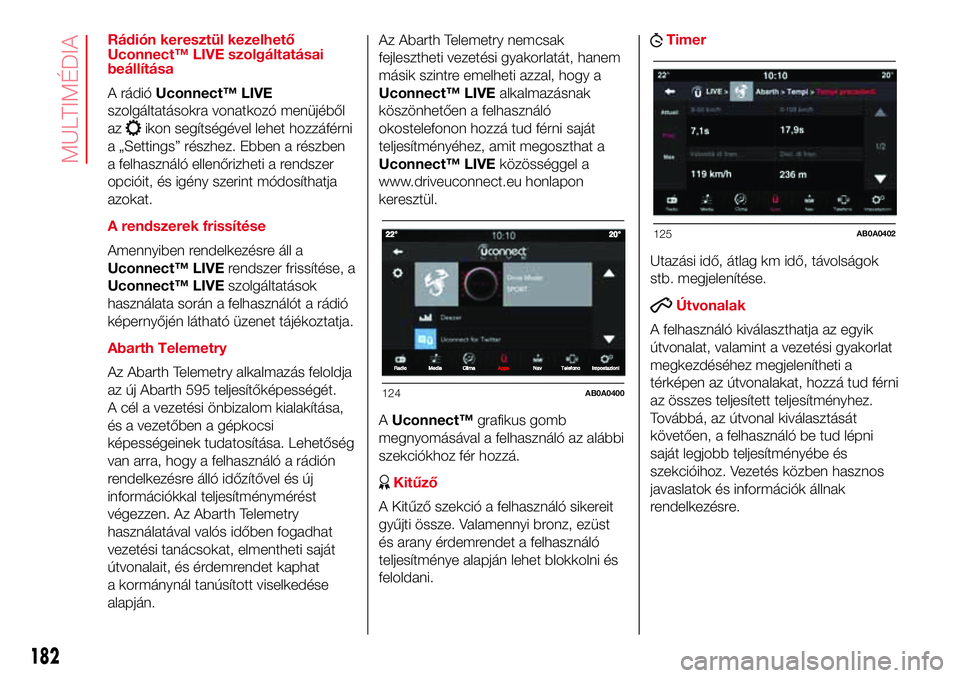
Rádión keresztül kezelhető
Uconnect™ LIVE szolgáltatásai
beállítása
A rádióUconnect™ LIVE
szolgáltatásokra vonatkozó menüjéből
az
ikon segítségével lehet hozzáférni
a „Settings” részhez. Ebben a részben
a felhasználó ellenőrizheti a rendszer
opcióit, és igény szerint módosíthatja
azokat.
A rendszerek frissítése
Amennyiben rendelkezésre áll a
Uconnect™ LIVErendszer frissítése, a
Uconnect™ LIVEszolgáltatások
használata során a felhasználót a rádió
képernyőjén látható üzenet tájékoztatja.
Abarth Telemetry
Az Abarth Telemetry alkalmazás feloldja
az új Abarth 595 teljesítőképességét.
A cél a vezetési önbizalom kialakítása,
és a vezetőben a gépkocsi
képességeinek tudatosítása. Lehetőség
van arra, hogy a felhasználó a rádión
rendelkezésre álló időzítővel és új
információkkal teljesítménymérést
végezzen. Az Abarth Telemetry
használatával valós időben fogadhat
vezetési tanácsokat, elmentheti saját
útvonalait, és érdemrendet kaphat
a kormánynál tanúsított viselkedése
alapján.Az Abarth Telemetry nemcsak
fejlesztheti vezetési gyakorlatát, hanem
másik szintre emelheti azzal, hogy a
Uconnect™ LIVEalkalmazásnak
köszönhetően a felhasználó
okostelefonon hozzá tud férni saját
teljesítményéhez, amit megoszthat a
Uconnect™ LIVEközösséggel a
www.driveuconnect.eu honlapon
keresztül.
AUconnect™grafikus gomb
megnyomásával a felhasználó az alábbi
szekciókhoz fér hozzá.
Kitűző
A Kitűző szekció a felhasználó sikereit
gyűjti össze. Valamennyi bronz, ezüst
és arany érdemrendet a felhasználó
teljesítménye alapján lehet blokkolni és
feloldani.
Timer
Utazási idő, átlag km idő, távolságok
stb. megjelenítése.
Útvonalak
A felhasználó kiválaszthatja az egyik
útvonalat, valamint a vezetési gyakorlat
megkezdéséhez megjelenítheti a
térképen az útvonalakat, hozzá tud férni
az összes teljesített teljesítményhez.
Továbbá, az útvonal kiválasztását
követően, a felhasználó be tud lépni
saját legjobb teljesítményébe és
szekcióihoz. Vezetés közben hasznos
javaslatok és információk állnak
rendelkezésre.
124AB0A0400
125AB0A0402
182
MULTIMÉDIA
 1
1 2
2 3
3 4
4 5
5 6
6 7
7 8
8 9
9 10
10 11
11 12
12 13
13 14
14 15
15 16
16 17
17 18
18 19
19 20
20 21
21 22
22 23
23 24
24 25
25 26
26 27
27 28
28 29
29 30
30 31
31 32
32 33
33 34
34 35
35 36
36 37
37 38
38 39
39 40
40 41
41 42
42 43
43 44
44 45
45 46
46 47
47 48
48 49
49 50
50 51
51 52
52 53
53 54
54 55
55 56
56 57
57 58
58 59
59 60
60 61
61 62
62 63
63 64
64 65
65 66
66 67
67 68
68 69
69 70
70 71
71 72
72 73
73 74
74 75
75 76
76 77
77 78
78 79
79 80
80 81
81 82
82 83
83 84
84 85
85 86
86 87
87 88
88 89
89 90
90 91
91 92
92 93
93 94
94 95
95 96
96 97
97 98
98 99
99 100
100 101
101 102
102 103
103 104
104 105
105 106
106 107
107 108
108 109
109 110
110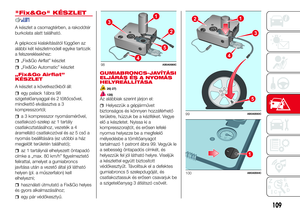 111
111 112
112 113
113 114
114 115
115 116
116 117
117 118
118 119
119 120
120 121
121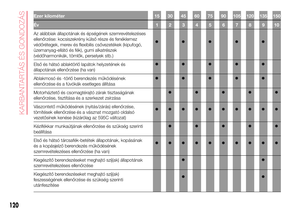 122
122 123
123 124
124 125
125 126
126 127
127 128
128 129
129 130
130 131
131 132
132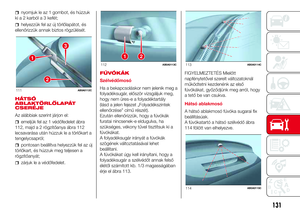 133
133 134
134 135
135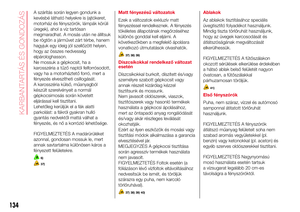 136
136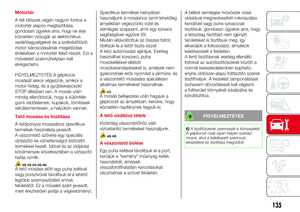 137
137 138
138 139
139 140
140 141
141 142
142 143
143 144
144 145
145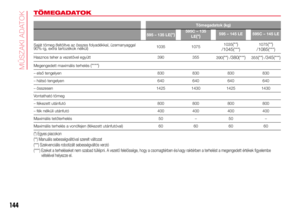 146
146 147
147 148
148 149
149 150
150 151
151 152
152 153
153 154
154 155
155 156
156 157
157 158
158 159
159 160
160 161
161 162
162 163
163 164
164 165
165 166
166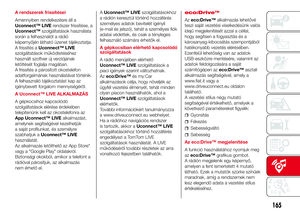 167
167 168
168 169
169 170
170 171
171 172
172 173
173 174
174 175
175 176
176 177
177 178
178 179
179 180
180 181
181 182
182 183
183 184
184 185
185 186
186 187
187 188
188 189
189 190
190 191
191 192
192 193
193 194
194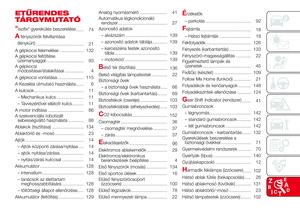 195
195 196
196 197
197 198
198 199
199